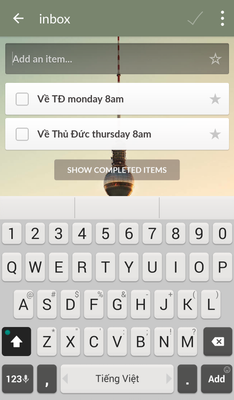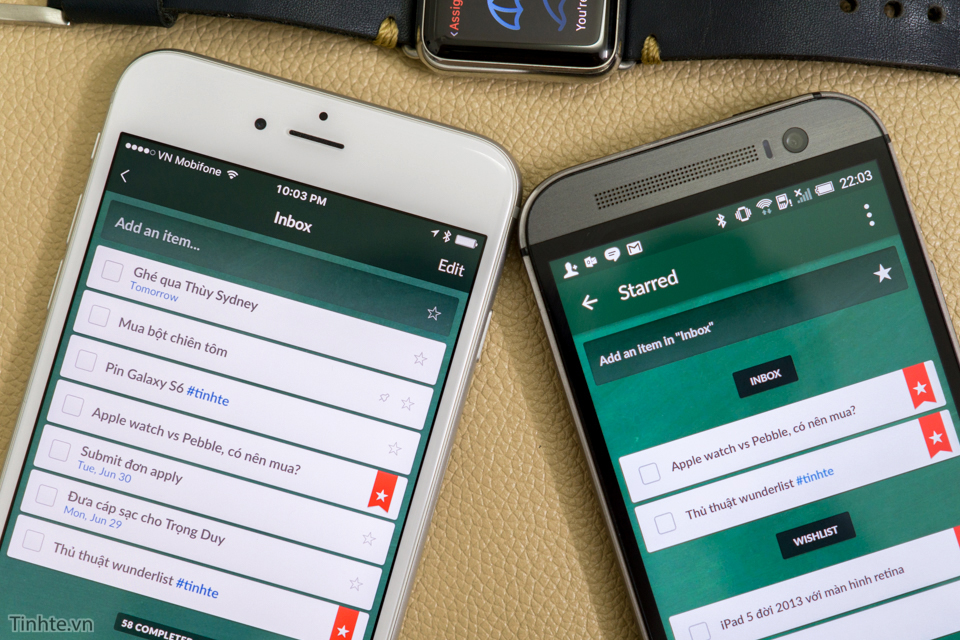
Cài Wunderlist lên mọi máy mà bạn có
Đây là cách cực kì hiệu quả mà mình đã xài và đã thấy. Do dữ liệu của Wunderlist được đồng bộ khắp mọi nơi, từ máy tính, điện thoại, máy tính bảng nên chúng ta có thể nắm bắt danh sách việc cần làm một cách dễ dàng hơn, và quan trọng hơn hết là thông báo nhắc nhở sẽ luôn xuất hiện cho dù bạn có đang ở đâu và đang cầm máy gì đi nữa. Chúng ta dùng Wunderlist là để khỏi quên việc mà phải không, vậy tại sao lại bỏ sót một tác vụ nào đó chỉ vì lý do không cài app cơ chứ?
Tải về Wunderlist cho các hệ điều hành ở link này
Đừng quên dùng hashtag
Hashtag trong Wunderlist cũng giống như bên Twitter hay Facebook, bạn có thể bắt đầu bằng dấu # rồi nhập chữ theo sau. Bạn có thể ghi hashtag trực tiếp trong nội dung của nhắc nhở luôn, không cần phải gán riêng bên ngoài nên rất tiện. Lợi ích của hashtag đó là chúng ta có thể tìm lại tất cả mọi việc cần làm liên quan đến một chủ đề nào đó thật nhanh chóng. Thậm chí khi dùng hashtag rồi thì mình còn không thèm dùng tính năng chia list hay folder của Wunderlist luôn.
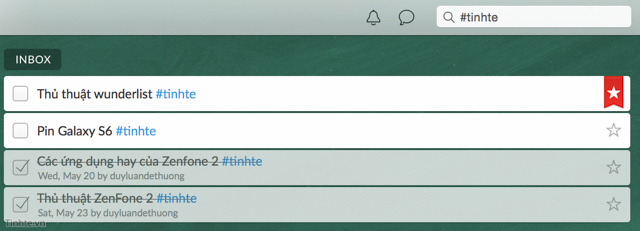
Và bạn còn có thể gắn nhiều hashtag cho một tác vụ nữa đấy nhé, chẳng hạn như mình có tác vụ là “Chia sẻ thủ thuật Wunderlist”, mình tag vào hai thứ là #tinhte và #baiviet. Bằng cách này mình có thể tìm lại mọi nhắc nhở liên quan đến #baiviet, lúc đó không lo bỏ sót việc nào nữa.
Đưa các việc quan trọng lên đầu
Tính năng pin này có sẵn trong Wunderlist, nó là biểu tượng hình dấu sao nằm kế bên mỗi tác vụ. Nếu bạn nhấn vào đây, tác vụ sẽ được đẩy lên trên đầu để bạn dễ thấy hơn và dễ làm hơn, đồng thời đính kèm một nhãn màu đỏ nhìn vào là biết cần dành ưu tiên cho nó. Nhưng cũng đừng lạm dụng, bởi nếu phần lớn tác vụ của bạn đều là quan trọng thì thôi bạn để thời gian đi làm các tác vụ đó thì hơn, chứ đẩy hết quá nhiều việc lên đầu thì cũng không có ích gì cả, lúc đó thì mọi thứ đều quan trọng hết cả rồi.
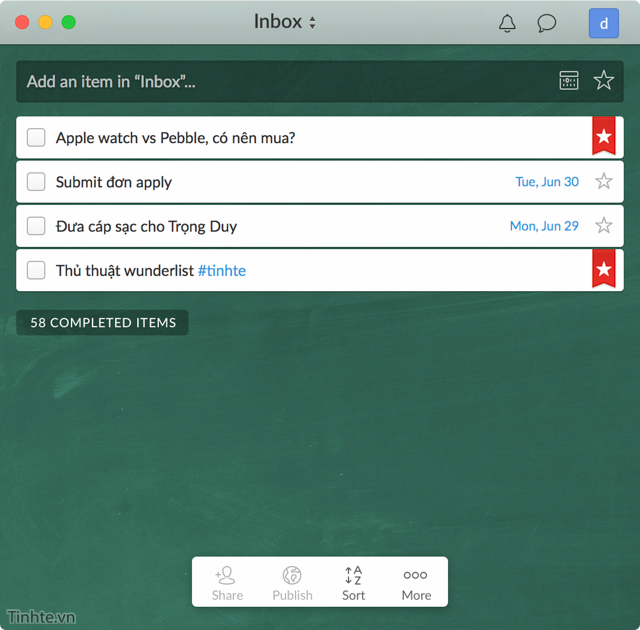
Chia việc càng nhỏ càng tốt, càng cụ thể càng tốt
Đây chỉ là một thủ thuật chung chứ không liên quan đến tính năng nào của Wunderlist cả. Khi các bạn ghi việc cần làm vào app, bạn nên chia nhỏ tác vụ của mình ra. Ví dụ, để chuẩn bị cho bữa tiệc sinh nhật, mình cần tạo những việc như “Mua khăn giấy”, “Mua đĩa giấy”, “Mua nón con bò”, “Mua bánh kem”, “Mua mỳ ý”. Có như vậy, mình sẽ biết được tất cả những việc mình cần làm một cách cụ thể nhất, làm xong việc nào thì check bỏ cái đó, chứ đừng ghi chung chung kiểu “Mua đồ cho sinh nhật”, như vậy thì Wunderlist nói riêng và các app nhắc nhở nói chung sẽ không thể giúp ích gì được cho bạn cả.
Bạn có thể thêm hình mô tả cho công việc
Quảng cáo
Hình ảnh sẽ giúp bạn hình dung ra công việc dễ hơn, do đó mình thường chèn thêm hình thay vì phải viết mô tả dài dòng. Ví dụ, bạn cần đi siêu thị mua một gói gia vị cho vợ, thay vì phải ghi chi tiết là hiệu gì, loại gì, bạn chỉ cần chụp cái hình chèn vô là xong. Cực nhanh gọn, mà lại đảm bảo không sai, sai thì về vợ đánh chết!
Để chèn hình vào một việc cần làm:
- Với Wunderlist trên máy tính: kéo thả ảnh bỏ vào phần ghi chú của việc cần làm đó
- Với Wunderlist trên di động: bấm vô việc cần làm, nhìn xuống cuối màn hình sẽ thấy biểu tượng hình cái kẹp giấy, chọn vào, chụp ảnh hoặc lấy ảnh có sẵn, xong
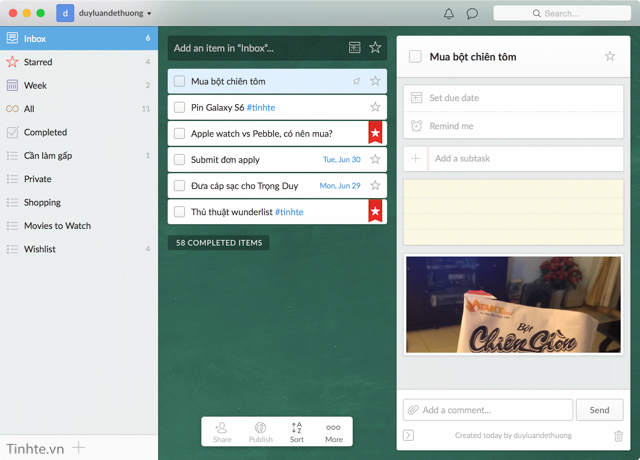
Sử dụng ngôn ngữ tự nhiên để đặt lịch cảnh báo nhắc nhở
Bình thường khi cần đặt lịch nhắc nhở cho một tác vụ nào đó trong Wunderlist, chúng ta thường phải nhấn vào tác vụ đó, tìm mục Reminder, lọ mọ tìm ngày, đặt giờ. Quá phức tạp! Giờ đây, bạn chỉ cần gõ gõ vài chữ ngay trong lúc tạo tác vụ là nhắc nhở sẽ tự động được thêm cho bạn luôn, tiết kiệm được rất nhiều thời gian đấy nhé.
Cách sử dụng như sau:
- Trong ứng dụng Wunderlist, đi vào menu chính của app (như hình bên dưới)
- Nhấn vào nút hình tròn ở cạnh dưới màn hình, chọn “New To-Do"
- Trong giao diện mới xuất hiện, bạn nhập nội dung nhắc nhở kèm theo thời gian bạn muốn được nhắc. Ví dụ: “Đưa cáp cho Trọng Duy Monday 8am”, trong đó cụm từ “Monday 8am” là để nói Wunderlist tạo nhắc nhở vào ngày thứ 2 kế tiếp lúc 8 giờ sáng. Một số cụm từ thời gian khác mà bạn có thể xài đó là “Today” (hôm nay), “Tomorrow” (ngày mai), các thứ trong tuần, hoặc chỉ đơn giản là “ngày/tháng” như kiểu 22/8, 30/6.
- Nhấn vào nút Add khi đã hoàn tất
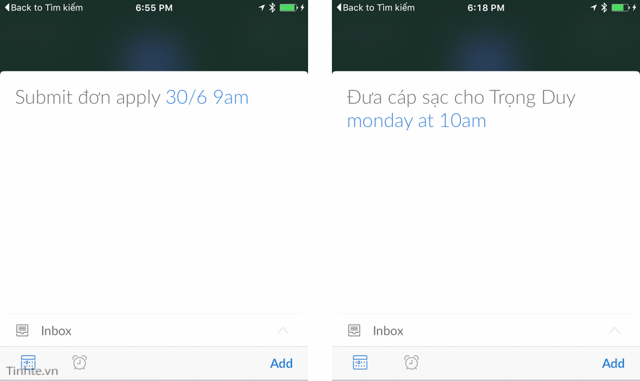
Đổi hình nền cho vui vẻ hơn
Quảng cáo
Vì mình sử dụng Wunderlist khá nhiều nên nhìn hoài vào cái nền gỗ mặc định cũng chán, do đó lâu lâu mình đổi sang màu nền khác cho đời nó vui vẻ hơn. Bình thường công việc nhiều và căng thẳng rồi, có cái gì đó sống động, trẻ trung một tí cho đỡ căng thẳng. Mình chẳng cần dùng đến hình nền bên ngoài đâu (do đang xài tài khoản Wunderlist miễn phí mà, muốn xài hình ngoài cũng không được). Mình chỉ dùng các nền có sẵn trong app mà thôi, lâu lâu luân chuyển qua lại là được. Và hình nền cũng sẽ được đồng bộ lên app Wunderlist trên mọi thiết bị của bạn luôn.
Cách đổi hình nền trong Wunderlist:
- Trong ứng dụng Wunderlist, đi vào menu chính của app
- Nhấn vào biểu tượng hình bánh răng
- Chọn Background và chọn tiếp hình nền bạn thích